Oxid: Unterschied zwischen den Versionen
Zur Navigation springen
Zur Suche springen
| (10 dazwischenliegende Versionen desselben Benutzers werden nicht angezeigt) | |||
| Zeile 1: | Zeile 1: | ||
| − | Kopieren Sie die Händlerbund-Dateien in die Verzeichnisstruktur Ihres Shop-Systems. | + | Kopieren Sie die Händlerbund-Dateien in die Verzeichnisstruktur Ihres Shop-Systems und |
| + | ändern Sie die Dateirechte für '''/modules/haendlerbund/haendlerbund.ini''' auf Rechte 777. | ||
Die Verzeichnistruktur der Händlerbund-Dateien ist äquivalent zu der Verzeichnisstruktur | Die Verzeichnistruktur der Händlerbund-Dateien ist äquivalent zu der Verzeichnisstruktur | ||
| − | Ihres Oxid-Shop-Systems | + | Ihres Oxid-Shop-Systems. |
| − | |||
| − | [[File: | + | Nach erfolgreicher Installation erscheint das Modul im Backend unter |
| + | Erweiterungen -> Module. Aktivieren Sie es über den Button auf der rechten Seite. | ||
| + | |||
| + | [[File:oxid_1.png|Screenshot des Shop-Managers]] | ||
| + | |||
| + | Nach dem Neuladen der Seite erscheint auf der linken Seite und unter "Home" der | ||
| + | Menüpunkt "Händlerbund". | ||
| + | |||
| + | [[File:oxid_2.png|Screenshot des Shop-Managers]] | ||
| − | + | Klicken Sie auf Händlerbund -> AGB Service und tragen Sie auf der kommenden Seite | |
| − | + | den Schnittstellen-Code ein, den Sie bei "Schnittstellen-Code erzeugen" notiert haben | |
| + | und klicken Sie "weiter". | ||
| + | |||
| + | [[File:oxid_3.png|Screenshot des Shop-Managers]] | ||
| − | + | '''Achtung:''' Die Rechtstexte dürfen inhaltlich nicht verändert werden. | |
| + | Achten Sie bei der Design-Anpassung darauf, dass die Rechtstexte im Frontent | ||
| + | gut erkennbar sind! | ||
| − | + | Nach einem Klick auf "weiter" erscheinen mehrere Auswahlmenüs. Weisen Sie alle | |
| − | + | Punkte richtig zu und klicken Sie auf "Rechtstexte speichern". | |
| − | [[File: | + | [[File:oxid_4.png|Screenshot des Shop-Managers]] |
| + | |||
| + | War der Import erfolgreich, bekommen Sie eine Rückmeldung „Import erfolgreich abgeschlossen!‟. | ||
| + | |||
| + | [[File:oxid_5.png|Screenshot des Shop-Managers]] | ||
| + | |||
| + | '''Fertig!''' Die Rechtstexte sind nun an Ihre persönliche Konfiguration angepasst. | ||
Aktuelle Version vom 12. Februar 2014, 10:32 Uhr
Kopieren Sie die Händlerbund-Dateien in die Verzeichnisstruktur Ihres Shop-Systems und ändern Sie die Dateirechte für /modules/haendlerbund/haendlerbund.ini auf Rechte 777. Die Verzeichnistruktur der Händlerbund-Dateien ist äquivalent zu der Verzeichnisstruktur Ihres Oxid-Shop-Systems.
Nach erfolgreicher Installation erscheint das Modul im Backend unter Erweiterungen -> Module. Aktivieren Sie es über den Button auf der rechten Seite.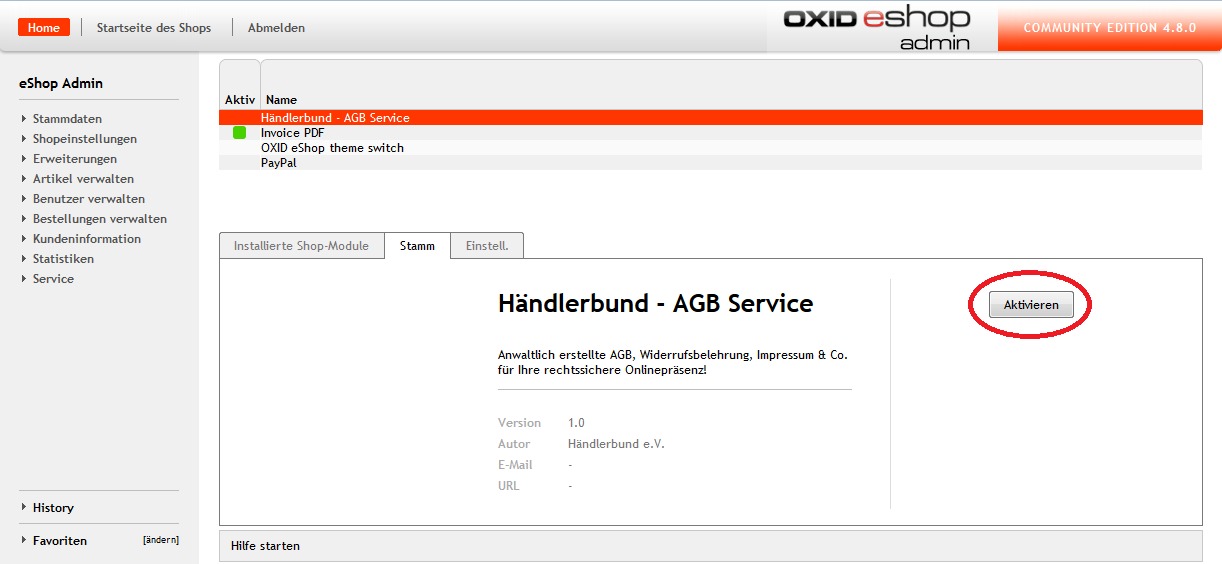
Nach dem Neuladen der Seite erscheint auf der linken Seite und unter "Home" der Menüpunkt "Händlerbund".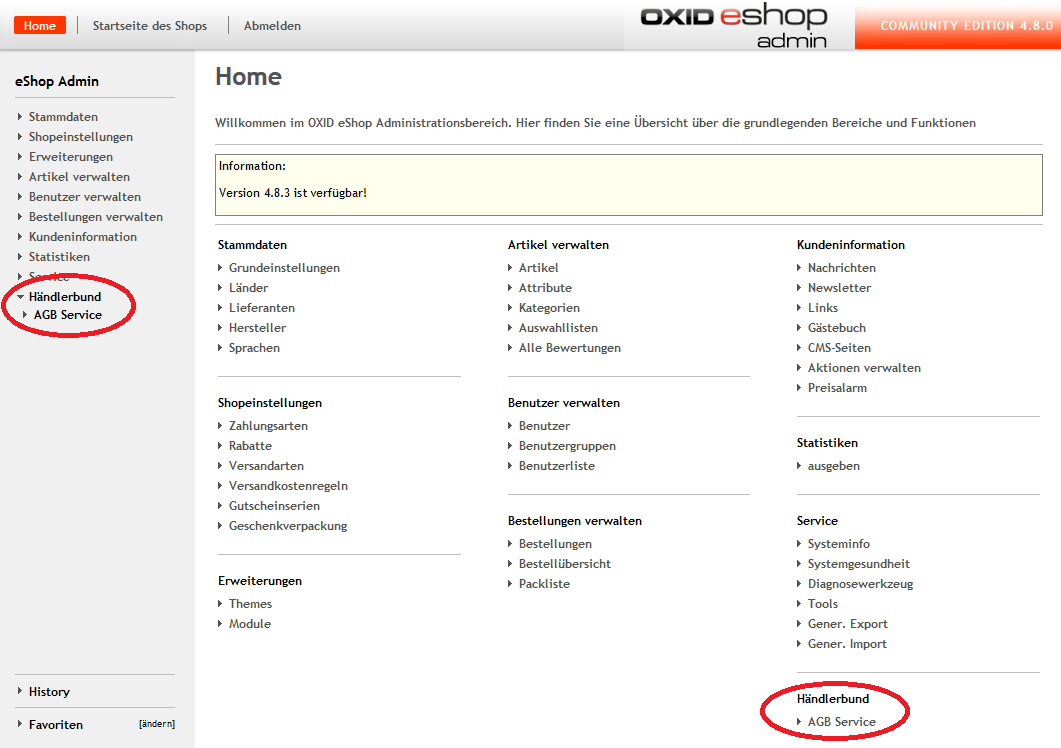
Klicken Sie auf Händlerbund -> AGB Service und tragen Sie auf der kommenden Seite den Schnittstellen-Code ein, den Sie bei "Schnittstellen-Code erzeugen" notiert haben und klicken Sie "weiter".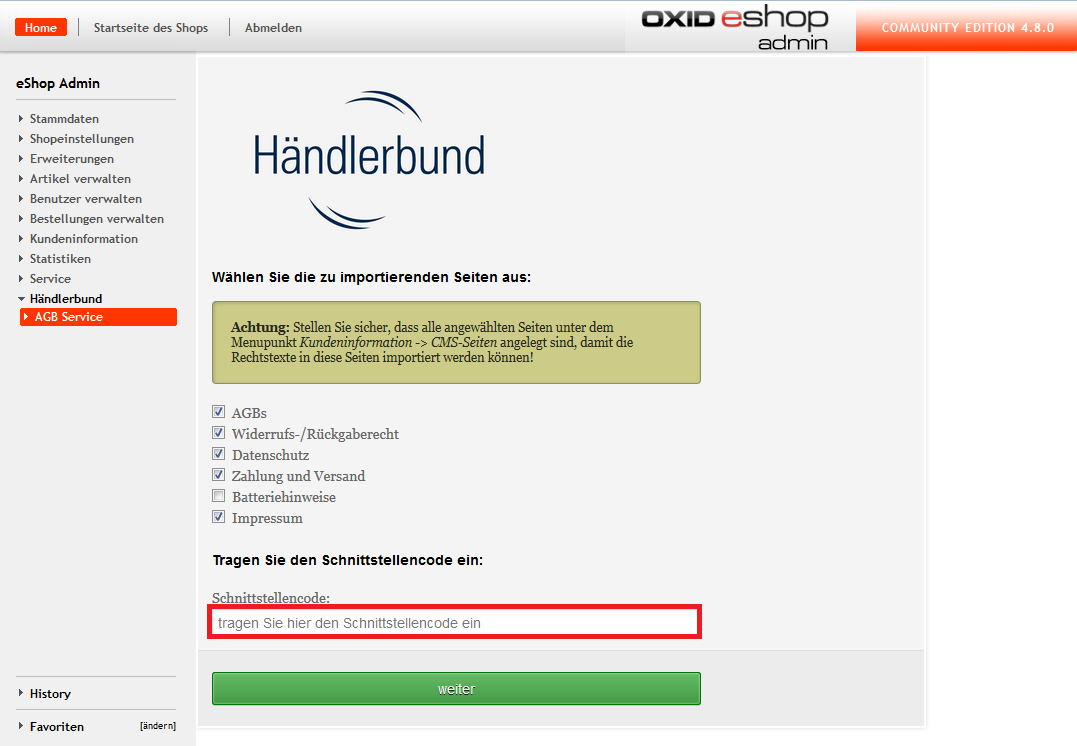
Achtung: Die Rechtstexte dürfen inhaltlich nicht verändert werden. Achten Sie bei der Design-Anpassung darauf, dass die Rechtstexte im Frontent gut erkennbar sind!
Nach einem Klick auf "weiter" erscheinen mehrere Auswahlmenüs. Weisen Sie alle Punkte richtig zu und klicken Sie auf "Rechtstexte speichern".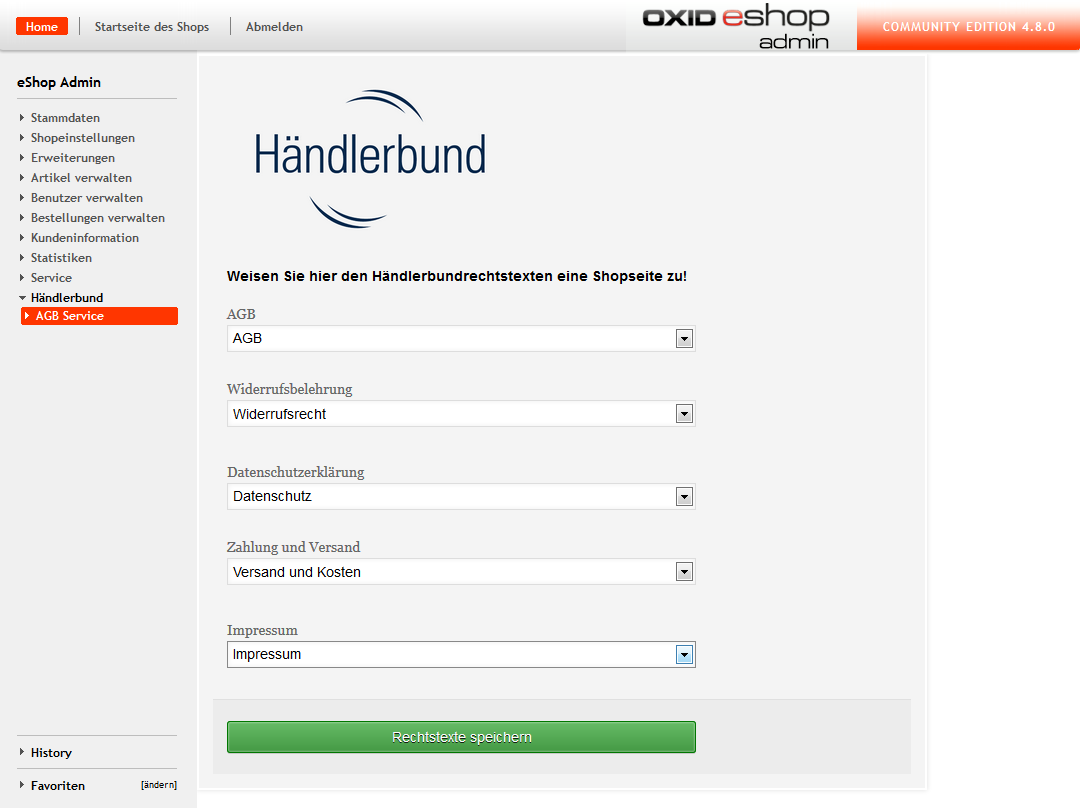
War der Import erfolgreich, bekommen Sie eine Rückmeldung „Import erfolgreich abgeschlossen!‟.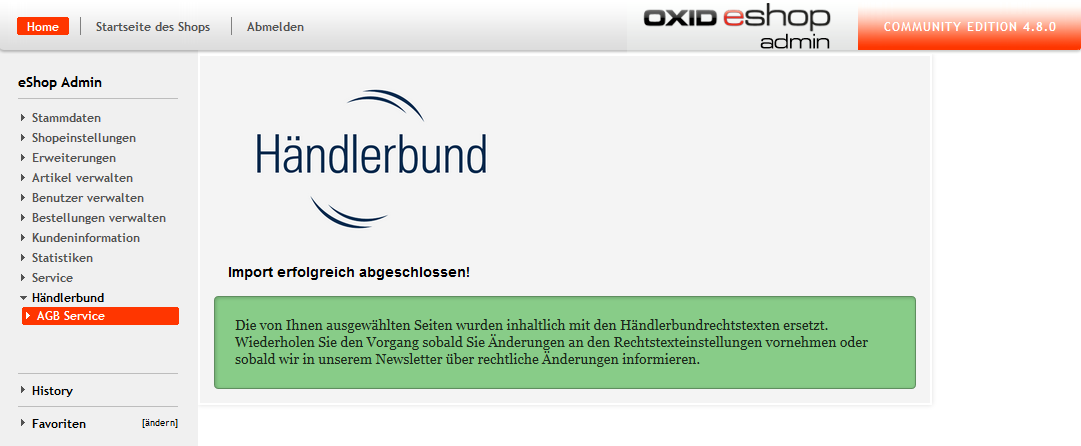
Fertig! Die Rechtstexte sind nun an Ihre persönliche Konfiguration angepasst.